JDK下载和安装
1.JDK下载链接:https://www.oracle.com/technetwork/java/javase/downloads/jdk8-downloads-2133151.html
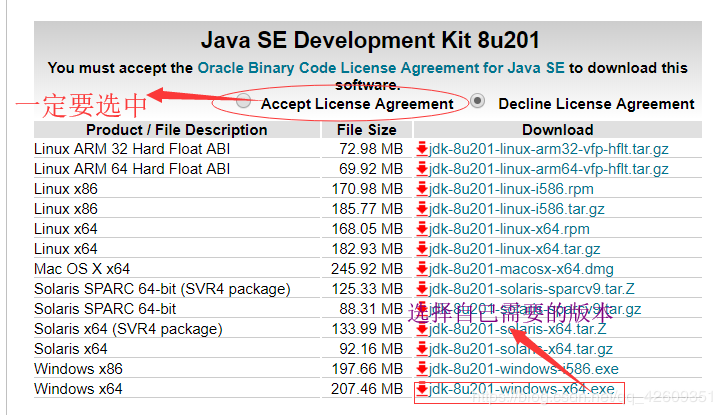
2.找到自己下载的JDK,双击安装(在弹出的对话框中,win10版本选择是):

3.点击确定
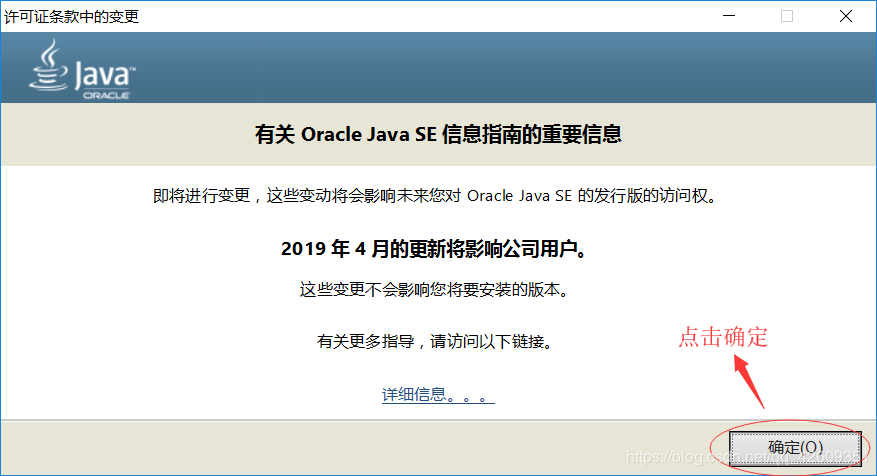
4.修改Jre路径,建议跟Jdk放在同一路径,但不可以放在jdk路径下面
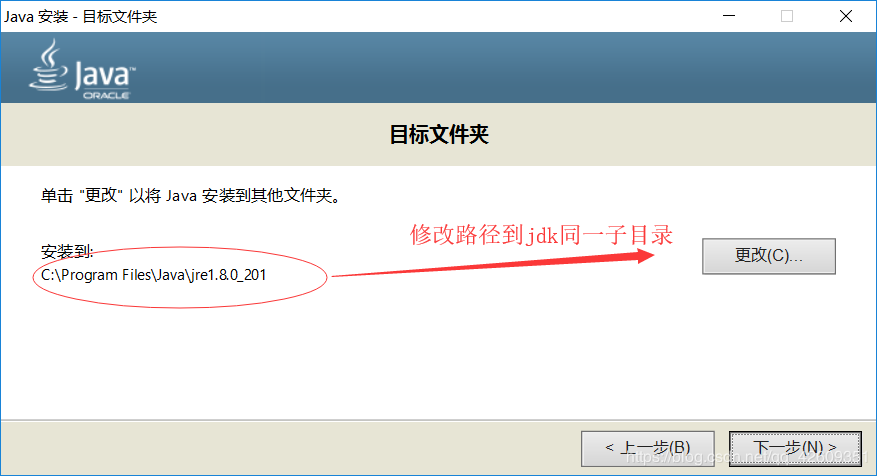
5.弹出此窗口,说明你已经安装成功,点击关闭,然后开始配置环境
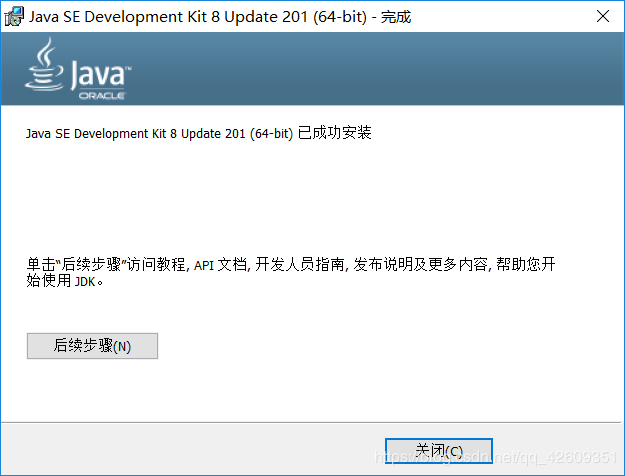
6.win+d 显示桌面,找到我的电脑,单机右键------>属性,弹出此窗口(win10),
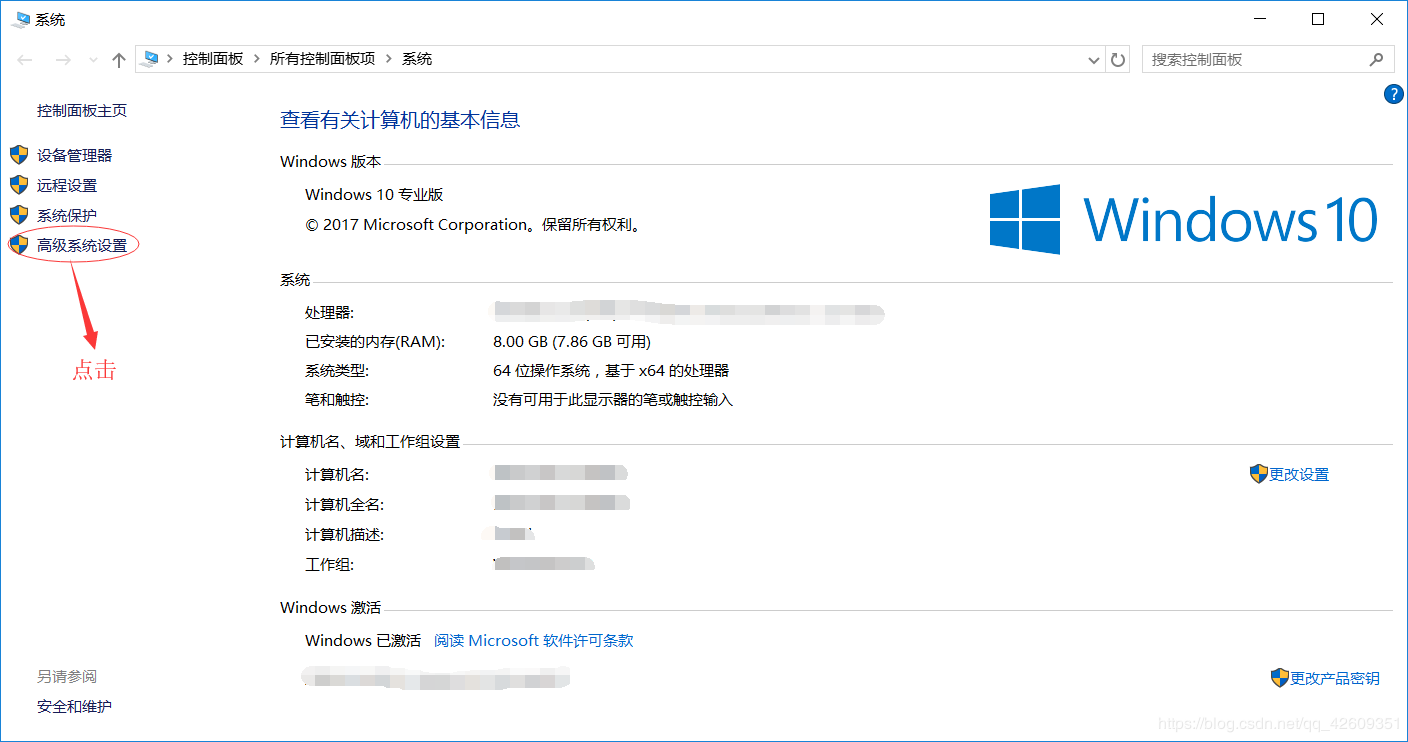
7.在弹出对话中选择环境变量:
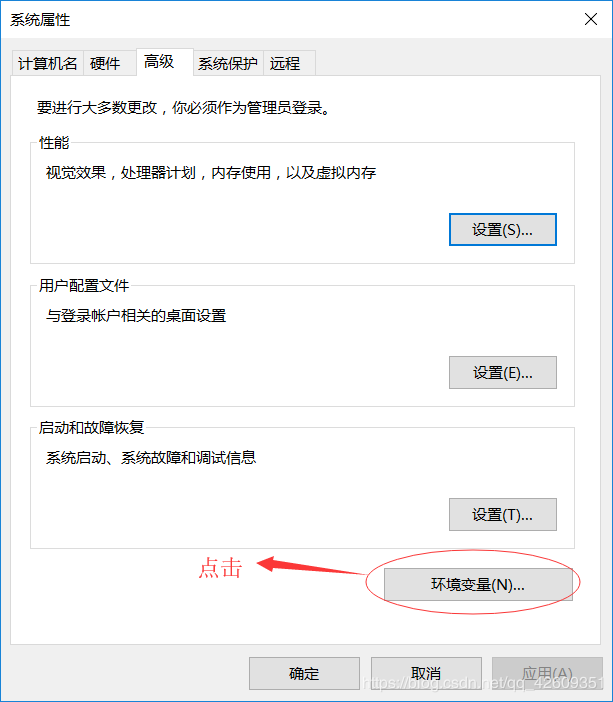
8.在弹出的对话框中,选择新建---->系统变量,变量名为:JAVA_HOME,变量值就是
jdk所在的路径位置,千万不要弄成jre的路径了,特别急注意的是,变量名必须大写。
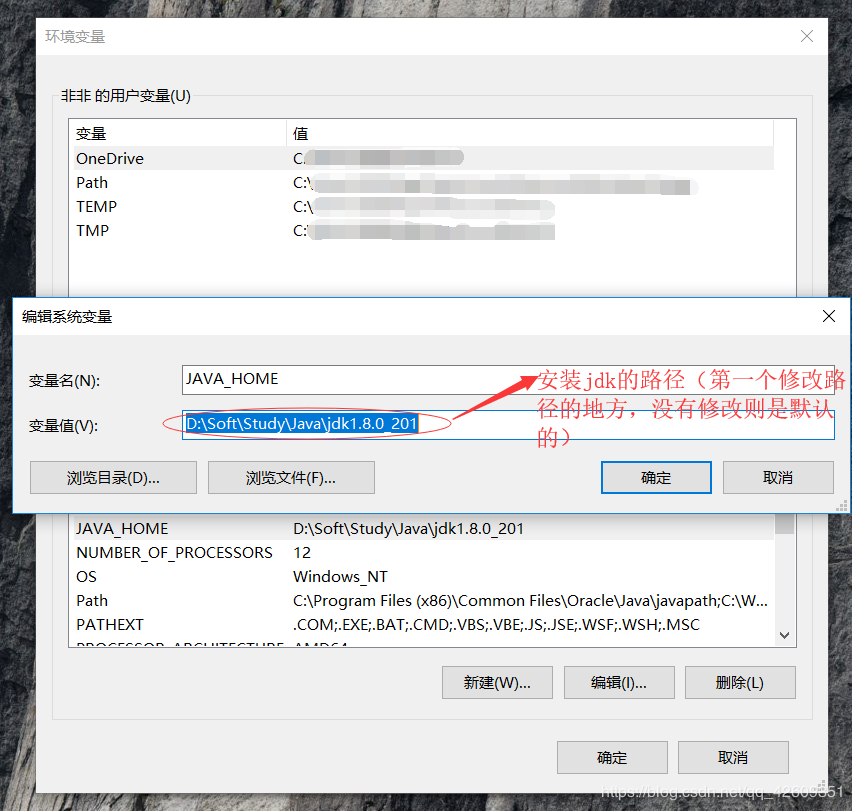
9.在系统变量中,找到Path变量,点击编辑
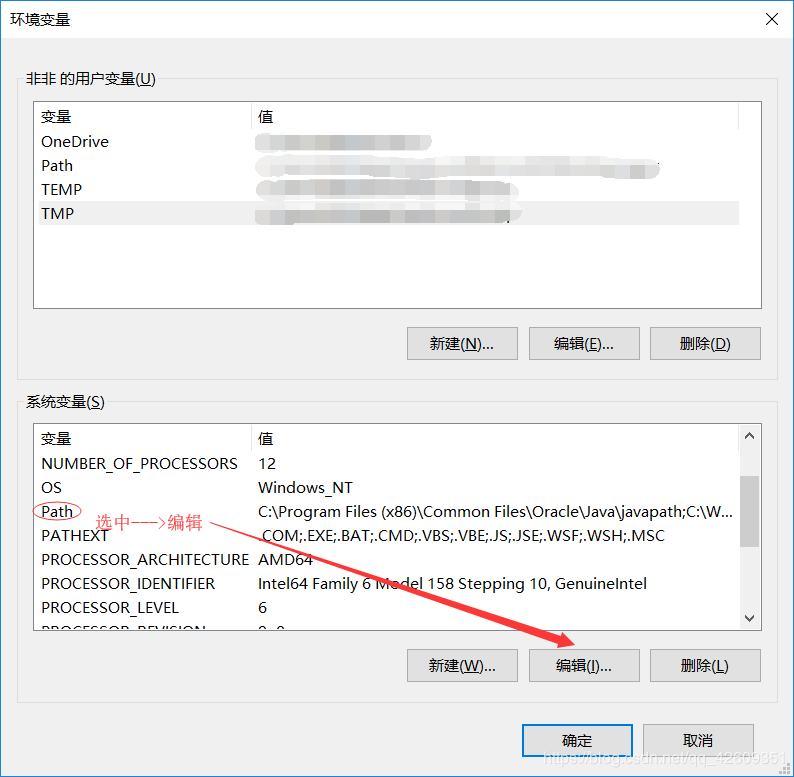
10.在弹出对话框中,新建%JAVA_HOME%\bin;%JAVA_HOME%\jre\bin;(注意后面有分号)
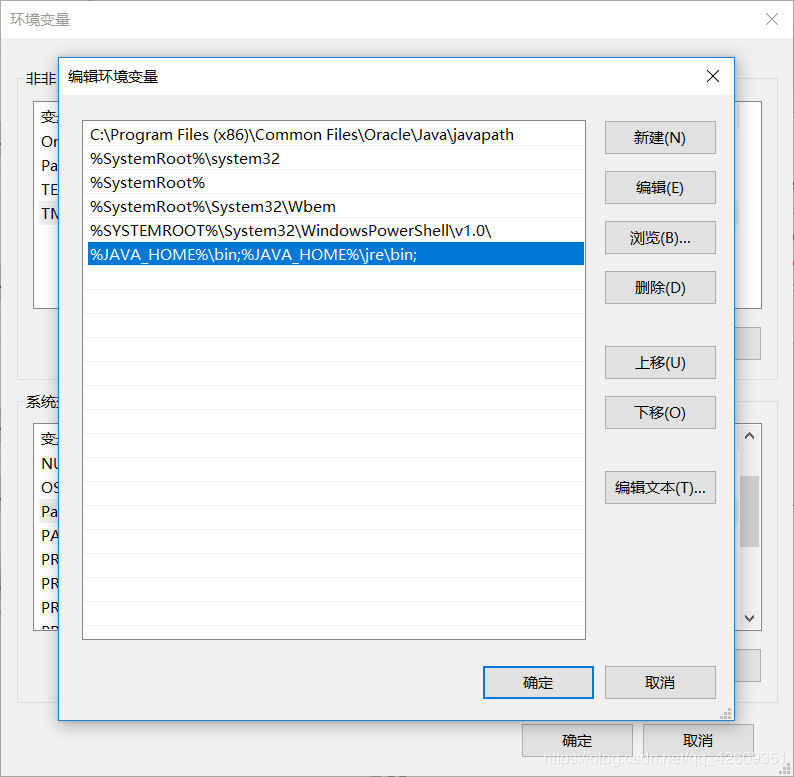
11.点击确定
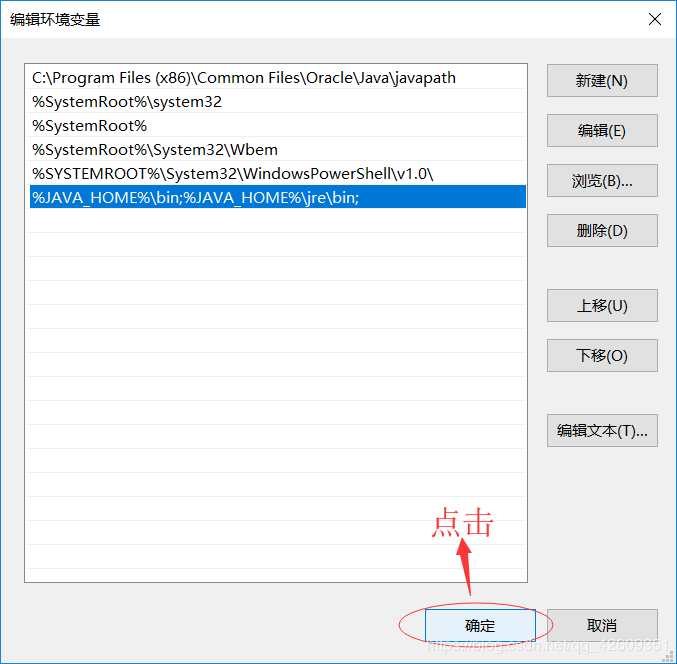
12.系统变量—>新建CLASSPATH变量,变量名:CLASSPATH;变量值:.;%JAVA_HOME%\lib;%JAVA_HOME%\lib\tools.jar(注意最前面有一点)
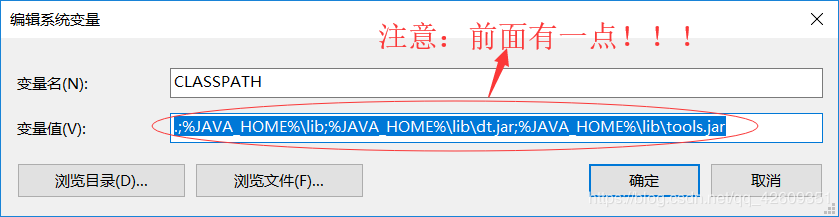
13.确定
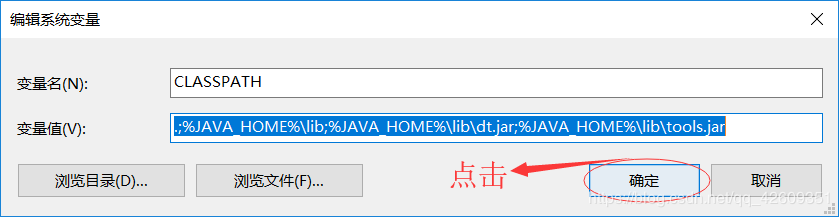
14.环境配置完成,按win+R ,在打开中输入cmd,点击确定
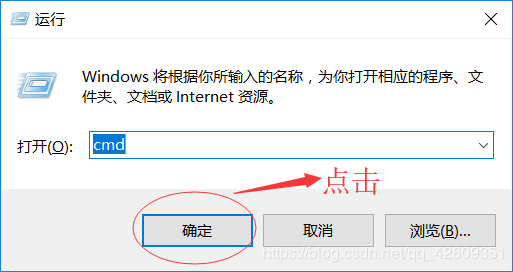
15.输入Java
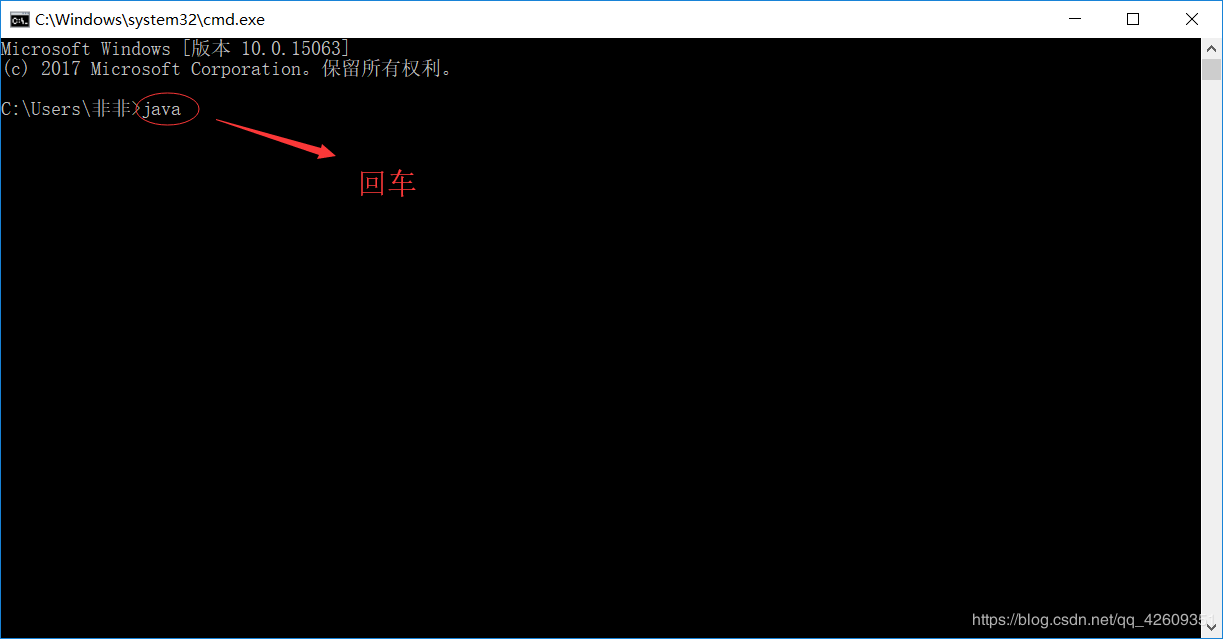

或输入 Java -version
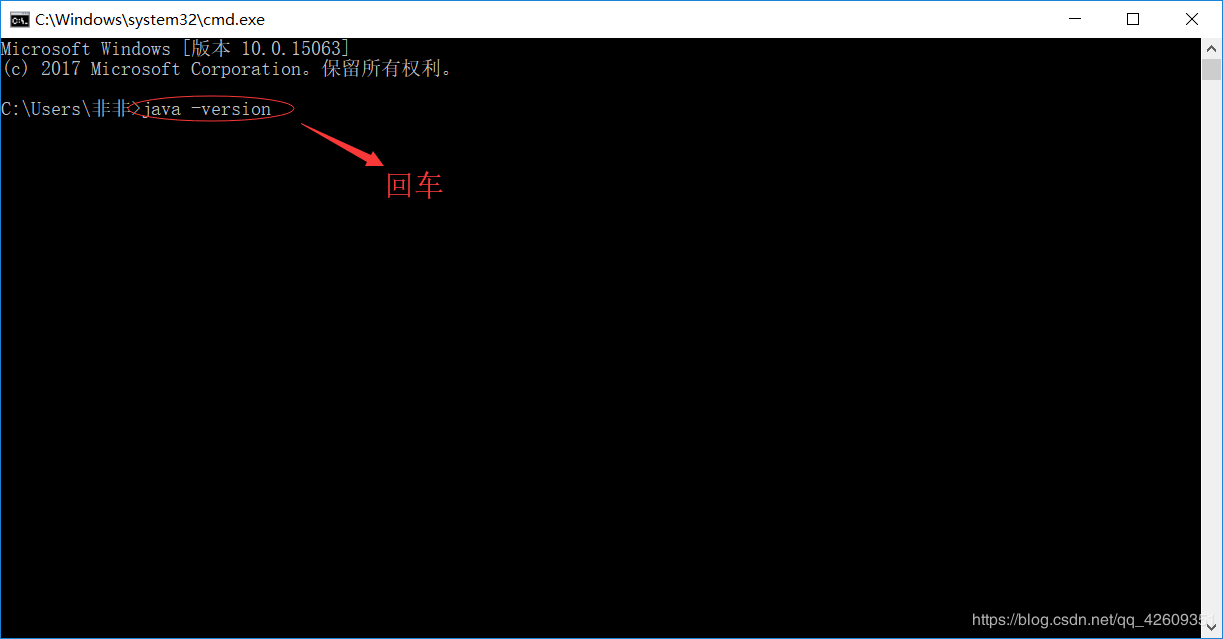

以上两种,任意显示一种,都表示,安装成功,恭喜你。
补充:
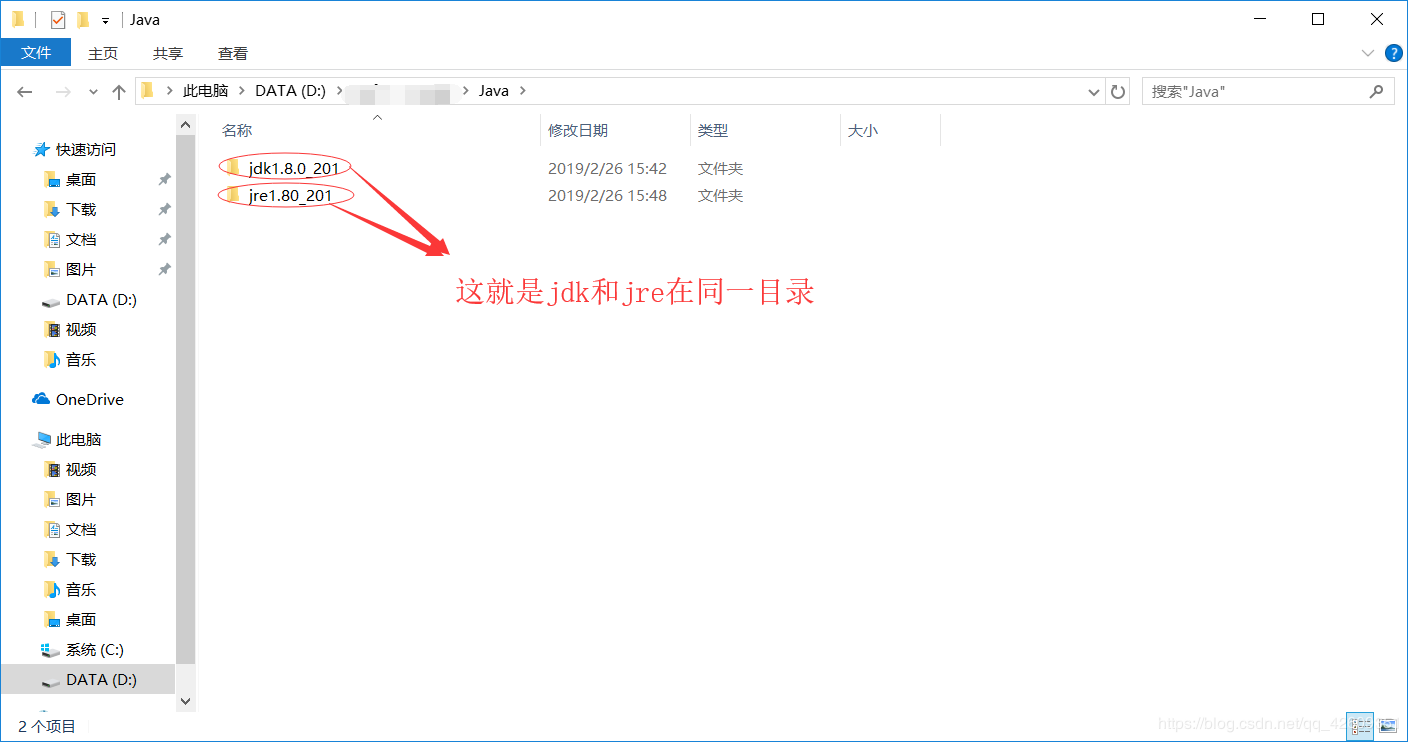



 浙公网安备 33010602011771号
浙公网安备 33010602011771号